Vì vậy, PC của bạn ngẫu nhiên tắt hoặc hiển thị cho bạn màn hình xanh chết chóc, nhưng bạn không thể tìm ra điều gì sai. Vấn đề có thể là do bộ nhớ kém hoặc liên quan đến phần cứng, và rất may là Ubuntu Live CD có một số công cụ để giúp bạn tìm ra nó.
Kiểm tra RAM của bạn với memtest86 +
Các vấn đề về RAM rất khó chẩn đoán — chúng có thể bao gồm các lỗi chương trình gây khó chịu hoặc làm tê liệt các vòng khởi động lại. Ngay cả khi bạn không gặp sự cố, khi bạn lắp RAM mới, bạn nên kiểm tra kỹ lưỡng.
Ubuntu Live CD bao gồm một công cụ có tên là Memtest86 + sẽ thực hiện điều đó — kiểm tra RAM máy tính của bạn! Không giống như nhiều công cụ Live CD mà chúng tôi đã xem xét cho đến nay, Memtest86 + phải được chạy bên ngoài phiên Ubuntu đồ họa. May mắn thay, nó chỉ mất một vài lần nhấn phím.
Lưu ý: Nếu bạn đã sử dụng UNetbootin để tạo ổ đĩa flash Ubuntu, thì memtest86 + sẽ không khả dụng. Chúng tôi khuyên bạn nên sử dụng Trình cài đặt USB đa năng từ Pendrivelinux thay vào đó (có thể sử dụng được Universal USB Installer, nhưng không bắt buộc).
Khởi động máy tính của bạn bằng đĩa CD Ubuntu Live hoặc ổ USB. Bạn sẽ được chào đón với màn hình này:
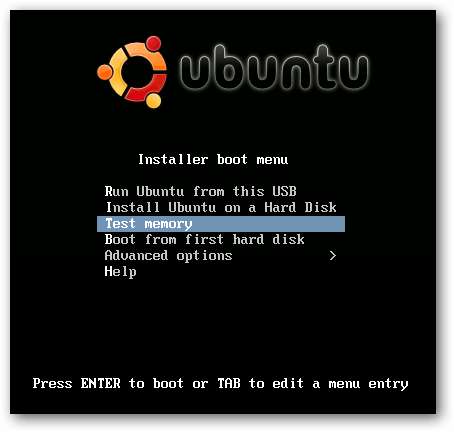
Sử dụng phím mũi tên xuống để chọn tùy chọn Kiểm tra bộ nhớ và nhấn Enter. Memtest86 + sẽ ngay lập tức bắt đầu kiểm tra RAM của bạn.
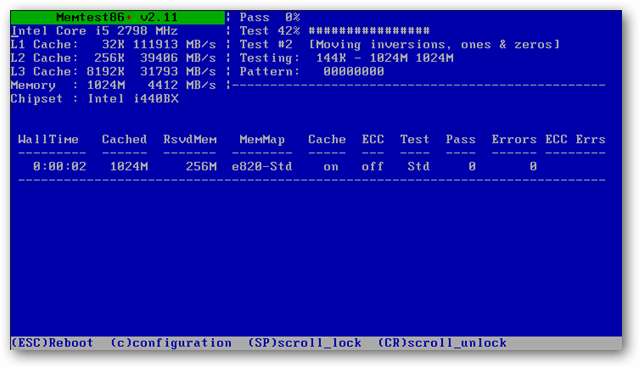
Nếu bạn nghi ngờ rằng một phần bộ nhớ nào đó là vấn đề, bạn có thể chọn một phần bộ nhớ nhất định bằng cách nhấn “c” và thay đổi tùy chọn đó. Bạn cũng có thể chọn các bài kiểm tra cụ thể để chạy.
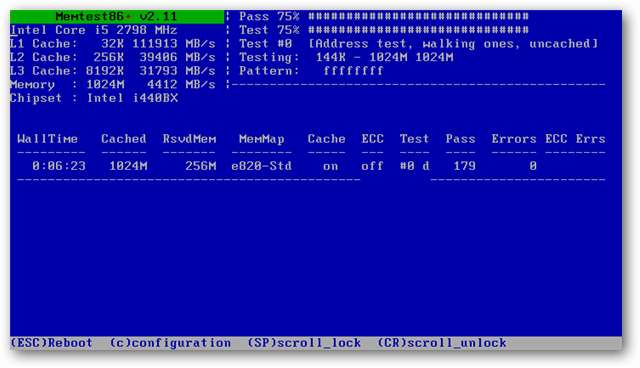
Tuy nhiên, cài đặt mặc định của Memtest86 + sẽ kiểm tra toàn bộ bộ nhớ của bạn, vì vậy chúng tôi khuyên bạn nên để nguyên cài đặt. Memtest86 + sẽ chạy nhiều bài kiểm tra có thể mất một chút thời gian để hoàn thành, vì vậy hãy bắt đầu chạy trước khi bạn đi ngủ để có đủ thời gian.
Kiểm tra CPU của bạn bằng cpuburn
Các lần tắt máy ngẫu nhiên - đặc biệt là khi thực hiện các tác vụ đòi hỏi nhiều tính toán - có thể là dấu hiệu của CPU, bộ nguồn hoặc hệ thống làm mát bị lỗi. Một tiện ích có tên cpuburn có thể giúp bạn xác định xem một trong những phần cứng này có phải là vấn đề hay không.
Lưu ý: cpuburn được thiết kế để kiểm tra căng thẳng máy tính của bạn - nó sẽ chạy nhanh và khiến CPU nóng lên, điều này có thể làm trầm trọng thêm các vấn đề nhỏ mà nếu không sẽ là nhỏ. Nó là một công cụ chẩn đoán mạnh mẽ, nhưng nên được sử dụng một cách thận trọng.
Khởi động máy tính của bạn bằng Ubuntu Live CD hoặc ổ USB và chọn chạy Ubuntu từ ổ CD hoặc USB. Khi môi trường máy tính để bàn tải lên, hãy mở Trình quản lý gói Synaptic bằng cách nhấp vào menu Hệ thống ở trên cùng bên trái của màn hình, sau đó chọn Quản trị, sau đó chọn Trình quản lý gói Synaptic.
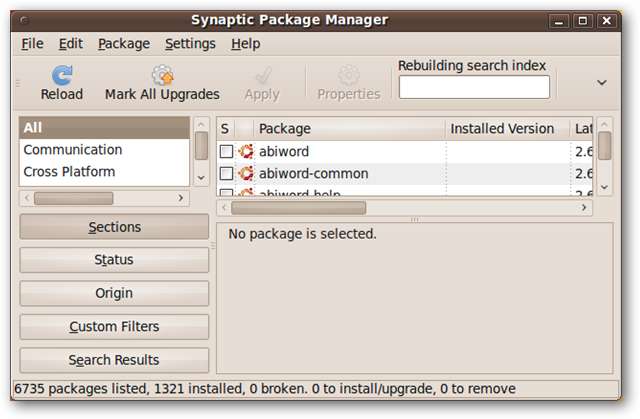
Cpuburn là trong vũ trụ kho. Để kích hoạt vũ trụ kho lưu trữ, nhấp vào Cài đặt trong menu ở trên cùng, sau đó nhấp vào Kho lưu trữ. Thêm dấu kiểm vào hộp có nhãn “Phần mềm nguồn mở do cộng đồng duy trì (vũ trụ)”.

Bấm đóng. Trong cửa sổ Synaptic chính, nhấp vào nút Tải lại. Sau khi danh sách gói được tải lại và chỉ mục tìm kiếm đã được xây dựng lại, hãy nhập “cpuburn” vào hộp văn bản Tìm kiếm nhanh.
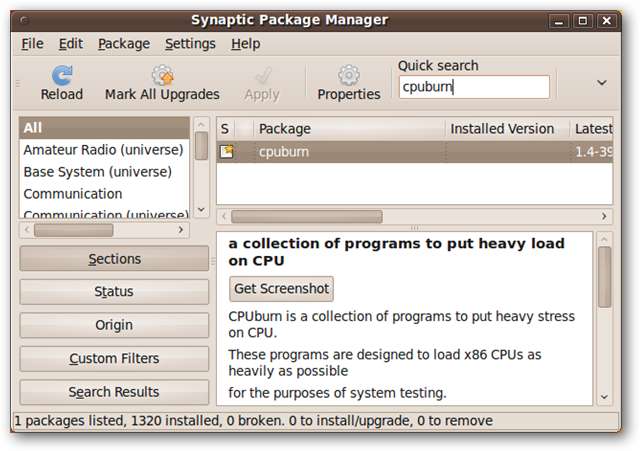
Nhấp vào hộp kiểm ở cột bên trái và chọn Đánh dấu để Cài đặt. Nhấp vào nút Áp dụng ở gần đầu cửa sổ. Khi cpuburn cài đặt, nó sẽ cảnh báo bạn về những nguy hiểm có thể xảy ra khi sử dụng nó.
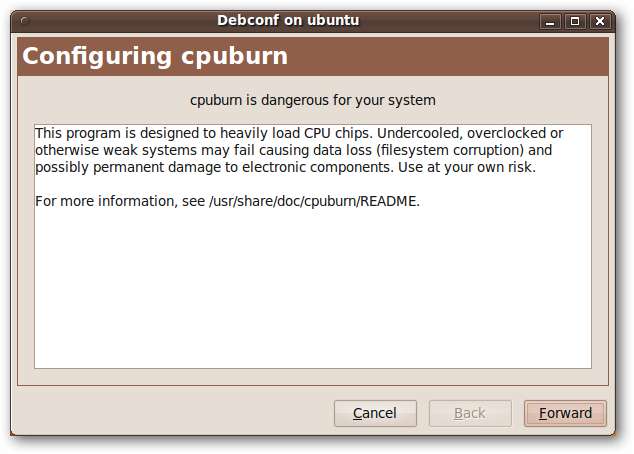
Giả sử bạn muốn chấp nhận rủi ro (và nếu máy tính của bạn ngẫu nhiên khởi động lại liên tục thì điều đó có thể đáng giá), hãy mở cửa sổ dòng lệnh bằng cách nhấp vào menu Ứng dụng ở trên cùng bên trái của màn hình, sau đó chọn Ứng dụng> Thiết bị đầu cuối.
Cpuburn bao gồm một số công cụ để kiểm tra các loại CPU khác nhau. Nếu CPU của bạn đã hơn sáu năm tuổi, hãy xem danh sách đầy đủ ; đối với các CPU AMD hiện đại, hãy sử dụng lệnh terminal
burne7
và đối với bộ xử lý Intel hiện đại, hãy sử dụng lệnh terminal
burnP6
Bộ xử lý của chúng tôi là Intel, vì vậy chúng tôi đã chạy burnP6. Sau khi khởi động, nó ngay lập tức đẩy CPU lên tới 99,7% tổng mức sử dụng, theo “top” tiện ích Linux.
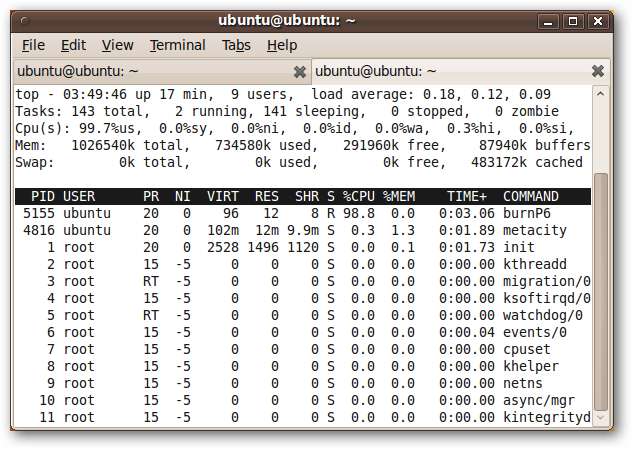
Nếu máy tính của bạn đang gặp sự cố về CPU, nguồn điện hoặc làm mát thì máy tính của bạn có thể sẽ tắt trong vòng mười hoặc mười lăm phút. Do sự căng thẳng mà chương trình này gây ra cho máy tính của bạn, chúng tôi khuyên bạn không nên để nó chạy qua đêm - nếu có vấn đề, nó sẽ hoạt động tương đối nhanh chóng.
Các công cụ của Cpuburn, bao gồm cả burnP6, không có giao diện; khi chúng bắt đầu chạy, chúng sẽ bắt đầu điều khiển CPU của bạn cho đến khi bạn dừng chúng lại. Để dừng một chương trình như burnP6, hãy nhấn Ctrl + C trong cửa sổ dòng lệnh đang chạy chương trình.
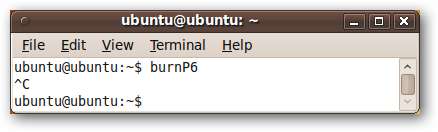
Phần kết luận
Ubuntu Live CD cung cấp hai công cụ kiểm tra tuyệt vời để chẩn đoán sự cố máy tính phức tạp hoặc để kiểm tra căng thẳng một máy tính mới. Mặc dù chúng là những công cụ nâng cao nên được sử dụng một cách thận trọng, chúng cực kỳ hữu ích và đủ dễ dàng để bất kỳ ai cũng có thể sử dụng chúng.







